
OneDrive מסנכרן עם Windows 10 המכשיר שלך כדי לגבות את הקבצים שלך לענן, אבל לפעמים יכול להיות כמה בעיות המונכרים מ עובד כראוי. איפוס OneDrive עלול לתקן בעיות אלה.
מה קורה כאשר אתה מאפס OneDrive?
OneDrive הוא נהדר, אבל זה לא מושלם. אם כי לא התרחשות נפוצה, ייתכן שיהיה עליך לאפס מדי פעם את Windows 10 כדי לתקן בעיות סינכרון. אבל, לפני שאתה לאפס OneDrive, זה טוב לדעת מה באמת קורה כאשר אתה עושה.
קָשׁוּר: כיצד להשבית OneDrive ולהסיר אותו מתוך קובץ Explorer על Windows 10
והכי חשוב, לא תאבד נתונים כאשר אתה מאפס OneDrive. כל הקבצים המאוחסנים באופן מקומי במחשב יישאר במחשב, וכל הקבצים המאוחסנים ב- OneDrive יישארו ב- OneDrive.
מה שקרה, אם כי, הוא כל קשרים קיימים יינם מנותקים - כל העניין של האיפוס הוא להתנתק ולהתחבר מחדש. גם, אם אתה רק תיקיות ספציפיות נבחרות לגיבוי לאונדיור , יהיה עליך לבצע שוב את ההגדרות כאשר אתה מתחבר מחדש ל- OneDrive. OneDrive לא זוכרת את ההגדרות הקודמות שלך.
נשמע כמו כאב? זה באמת לא כל כך קשה של תהליך, אבל אתה תמיד יכול לנסות פשוט להפעיל מחדש את OneDrive. שלא כמו איפוס מלא, אשר מאפס את ההגדרות שלך ומנתק את החיבור בין Windows 10 ו- OneDrive שלך, הפעלה מחדש נכונה והפעלה מחדש של OneDrive תוך שמירה על כל ההגדרות שלמות.
נסה להפעיל מחדש את OneDrive הראשון
הפעלה מחדש של OneDrive עשויה לתקן כל בעיות חיבור שגורמות לאונדיטריב לא לסנכרן כראוי. כדי להפעיל מחדש את OneDrive, לחץ באמצעות לחצן העכבר הימני על הסמל OneDrive במגש המערכת של שולחן העבודה ולאחר מכן לחץ על "סגור OneDrive" מהתפריט.
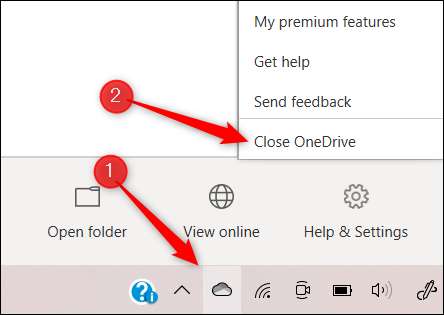
חלון ההודעות יופיע לשאול אם אתה בטוח שברצונך לסגור את OneDrive. לחץ על הלחצן "סגור OneDrive" כדי לאשר.
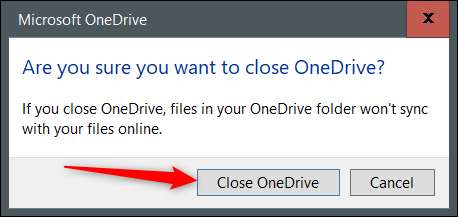
לאחר שנבחר, OneDrive ייסגר וסמל שלה ייעלם ממגש המערכת. עכשיו אתה צריך להשיק אותו שוב. לשם כך, הקלד "OneDrive" בתיבת החיפוש של Windows ולאחר מכן בחר את האפליקציה "OneDrive" מתוצאות החיפוש.

OneDrive עכשיו יופעל מחדש, ואם הכל הולך טוב, יתחילו לסנכרן כראוי שוב. אם לא, איפוס מלא עשוי להיות מה שאתה צריך.
כיצד לאפס את Microsoft OneDrive
כדי לאפס את OneDrive במחשב Windows 10, פתח את האפליקציה הפעלה על-ידי הקשה על Windows + R. ניתן גם להשתמש בשורת הפקודה עבור תהליך זה אם אתה מעדיף.
לאחר מכן, תצטרך להזין את נתיב הקובץ של קובץ ההפעלה OneDrive, ולאחר מכן
/אִתחוּל
, בתיבת הטקסט של אפליקציית ההפעלה. נתיב הקובץ של הקובץ .exe עשוי להיות שונה מסיבות שונות, אבל זה בדרך כלל אחד הפקודות להלן. אתה יכול לתת פקודות אלה לנסות. אם הפקודה היא הפקודה הנכונה, OneDrive יאפס. אם הפקודה שתזין מכילה נתיב קובץ שגוי, אתה פשוט מקבל הודעת שגיאה - שום דבר אחר לא יקרה. תמשיך לנסות עד שתמצא את הנכון.
כמובן, אם אתה לא אוהב לנחש, אתה יכול לְאַתֵר קובץ OneDrive.exe ב- Explorer קובץ, שים לב לנתיב הקובץ ולהפעיל את הפקודה.
% LocalAppdata% \ Microsoft \ OneDrive \ OneDrive.exe / Reset
C: \ Program Files \ Microsoft OneDrive \ OneDrive.exe / Reset
C: \ Program Files (x86) \ Microsoft OneDrive \ OneDrive.exe / Reset
לאחר שתקלט את הפקודה, לחץ על מקש Enter או לחץ על "אישור".
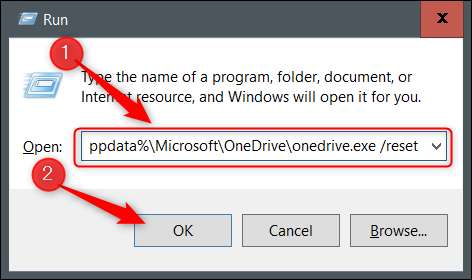
עכשיו אתה צריך לאתחל מחדש. הקלד "OneDrive" בשורת החיפוש של Windows ולאחר מכן לחץ על "OneDrive" מתוצאות החיפוש.

OneDrive תפתח כעת ומתחיל לסנכרן באופן אוטומטי את הקבצים והתיקיות. שוב, אם סיפרת בעבר את OneDrive רק לסנכרן קבצים ותיקיות ספציפיים, יהיה עליך לבצע שוב את ההגדרות.
קָשׁוּר: כיצד להגדיר את OneDrive כדי לסנכרן רק תיקיות מסוימות ב- Windows 10







